ลองแก้ไขด้านบนเหล่านี้สำหรับข้อผิดพลาด mss32.dll ที่ขาดหายไป
- สแกนพีซีของคุณเป็นประจำเพื่อหาไวรัสเพื่อให้แน่ใจว่าพีซีของคุณยังคงได้รับการปกป้องจากไฟล์และซอฟต์แวร์ที่เป็นอันตราย
- ตรวจสอบให้แน่ใจว่าคุณดาวน์โหลดไฟล์ DLL ที่สอดคล้องกับสถาปัตยกรรมของพีซีของคุณ หรือใช้เครื่องมือตัวแก้ไข Fortect
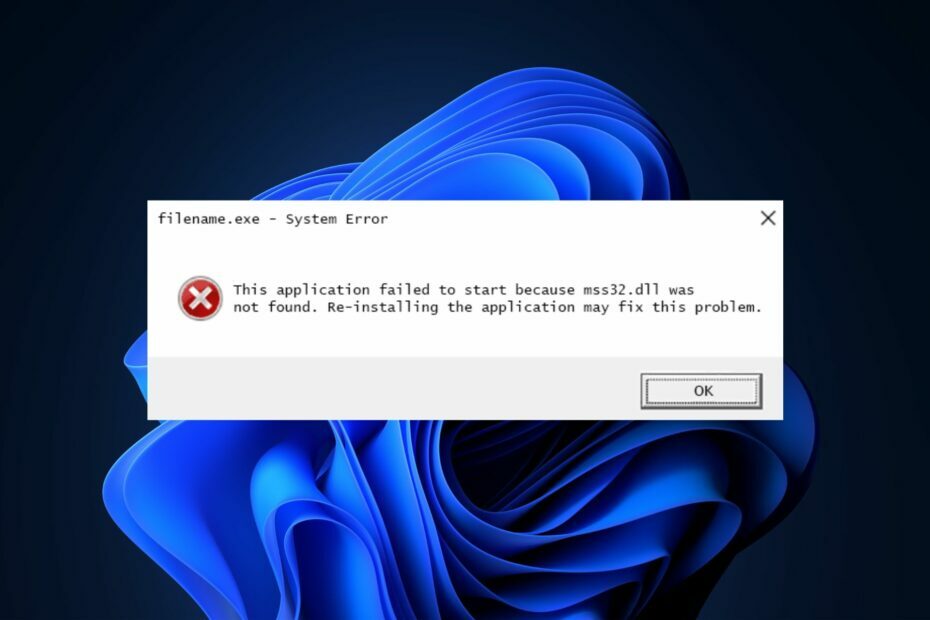
เอ็กซ์ติดตั้งโดยคลิกที่ไฟล์ดาวน์โหลด
ซอฟต์แวร์นี้จะซ่อมแซมข้อผิดพลาดทั่วไปของคอมพิวเตอร์ ปกป้องคุณจากการสูญหายของไฟล์ มัลแวร์ ความล้มเหลวของฮาร์ดแวร์ และปรับแต่งพีซีของคุณเพื่อประสิทธิภาพสูงสุด แก้ไขปัญหาพีซีและกำจัดไวรัสใน 3 ขั้นตอนง่ายๆ:
- ดาวน์โหลดเครื่องมือซ่อมแซมพีซี Restoro ที่มาพร้อมกับเทคโนโลยีที่จดสิทธิบัตร (มีสิทธิบัตร ที่นี่).
- คลิก เริ่มสแกน เพื่อค้นหาปัญหาของ Windows ที่อาจทำให้เกิดปัญหากับพีซี
- คลิก ซ่อมทั้งหมด เพื่อแก้ไขปัญหาที่ส่งผลกระทบต่อความปลอดภัยและประสิทธิภาพของคอมพิวเตอร์ของคุณ
- ดาวน์โหลด Restoro แล้วโดย 0 ผู้อ่านในเดือนนี้
หากคุณพบข้อผิดพลาดที่ขาดหายไป mss32.dll แสดงว่าคุณมาถูกที่แล้ว ไฟล์ mss32.dll เป็นไลบรารีลิงก์ไดนามิกของ Miles Sound System ช่วยให้สามารถโหลดไฟล์เสียงลงในแอปพลิเคชันมัลติมีเดียที่ต้องการเพลงและเอฟเฟกต์เสียงได้อย่างมีประสิทธิภาพ
ดังนั้น บทความนี้จะกล่าวถึงสาเหตุของข้อผิดพลาดโดยสังเขป และให้ขั้นตอนในการแก้ไขข้อผิดพลาดที่ขาดหายไปของ mss32.dll
- ทำไม mss32.dll ถึงหายไป?
- ฉันจะทำอย่างไรถ้า mss32.dll หายไป
- 1. ใช้ตัวแก้ไข DLL เฉพาะ
- 2. เรียกใช้ยูทิลิตี้ตัวตรวจสอบไฟล์ระบบ
- 3. สแกนหาไวรัส
- 4. ติดตั้งโปรแกรมใหม่
ทำไม mss32.dll ถึงหายไป?
ต่อไปนี้เป็นสาเหตุบางประการที่ทำให้ mss32.dll หายไปใน Windows:
- ไวรัสและมัลแวร์ – เป็นที่ทราบกันดีว่าไวรัสสามารถลบไฟล์ระบบที่สำคัญ และอาจลบไฟล์ mss32.dll ออกไป
- ไฟล์ DLL ที่ไม่รองรับ – ในบางกรณี ไฟล์ DLL ที่คุณติดตั้งบนพีซีของคุณไม่เหมาะสมสำหรับระบบปฏิบัติการของคุณ ตัวอย่างเช่น การติดตั้งไฟล์ DLL 32 บิตบนพีซี 64 บิตอาจทำให้ไฟล์ DLL หายไปใน Windows
- การติดตั้งซอฟต์แวร์ที่ไม่ถูกต้อง – หากติดตั้งโปรแกรมที่แสดงข้อผิดพลาด mss32.dll not found ไม่ถูกต้อง คุณอาจจะทำให้เกิดข้อผิดพลาด เช่น mss32.dll หายไป
- รีจิสทรีของ Windows ที่เสียหาย - ถ้า Windows Registry เสียหาย หรือมีรายการที่ไม่ถูกต้องในไฟล์ DLL เฉพาะ คุณจะทริกเกอร์ข้อผิดพลาด mss32.dll ที่ขาดหายไป
ฉันจะทำอย่างไรถ้า mss32.dll หายไป
หากคุณประสบปัญหา mss32.dll หายไป คุณสามารถแก้ไขข้อผิดพลาดได้ 2-3 วิธีดังนี้
1. ใช้ตัวแก้ไข DLL เฉพาะ
เครื่องมือ Fixer เป็นซอฟต์แวร์ที่พัฒนาขึ้นเพื่อแก้ไขข้อผิดพลาดในคอมพิวเตอร์ ด้วยความช่วยเหลือของเครื่องมือดังกล่าว คุณสามารถแก้ไขได้ ไม่มีข้อผิดพลาด DLL โดยไม่ต้องดำเนินการแก้ไขปัญหาใดๆ
แทนที่จะดาวน์โหลดไฟล์ DLL ด้วยตนเองและเสี่ยงต่อการเปิดเผยพีซีของคุณต่อไวรัส คุณสามารถใช้ความช่วยเหลือบางส่วนจาก เครื่องมือซ่อมแซม DLL ที่ดีที่สุด. เครื่องมือเหล่านี้จะรับประกันการแก้ไข 100% สำหรับข้อผิดพลาดที่ขาดหายไปของ mss32.dll เนื่องจาก mss32.dll เป็นไฟล์ระบบ
- กด หน้าต่าง คีย์ พิมพ์ ซมและเลือก เรียกใช้ในฐานะผู้ดูแลระบบ
- คลิก ใช่ เพื่อให้สิทธิ์การเข้าถึงระดับผู้ดูแลระบบของแอปใน การควบคุมบัญชีผู้ใช้ หน้าต่าง.
- เมื่อพรอมต์คำสั่งเปิดขึ้น ให้พิมพ์ต่อไปนี้แล้วกด เข้า:
sfc /scannow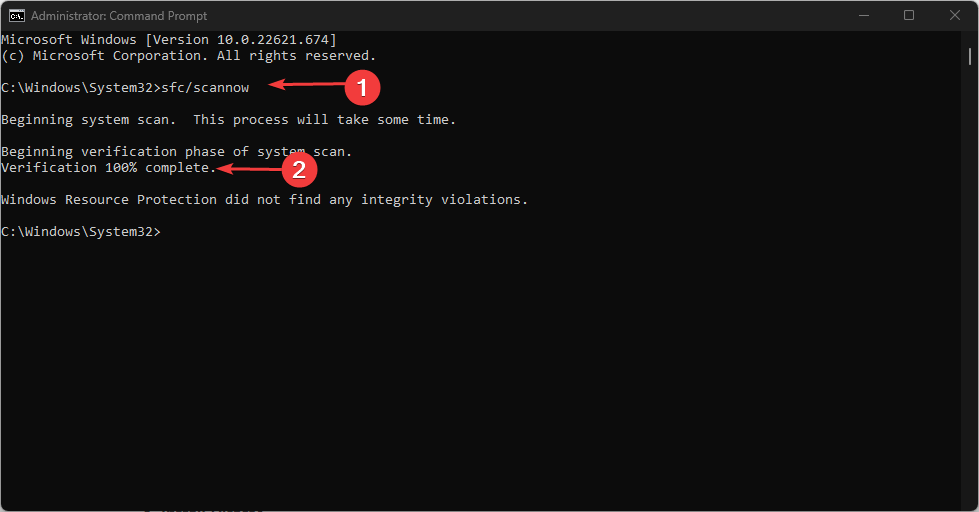
- รอจนกว่าการสแกนจะเสร็จสิ้น และรีสตาร์ทพีซีของคุณเพื่อตรวจสอบว่าข้อผิดพลาดยังคงอยู่หรือไม่
การสแกน SFC ช่วยในการแก้ไขข้อผิดพลาดที่เกิดจาก ไฟล์ Windows เสียหาย. หากเกิดข้อผิดพลาด mss32.dll เนื่องจากไฟล์เสียหาย ยูทิลิตี้ System File Checker จะสแกน ระบุ และลบไฟล์ดังกล่าวออกจากพีซีของคุณ
- ไม่พบ Libwinpthread-1.dll หรือหายไป [แก้ไข]
- Windows 11: ความไวของเมาส์เปลี่ยนแปลงตลอดเวลาหรือไม่ นี่คือการแก้ไข
- ChatGPT ไม่ทำงานใช่ไหม นี่คือสิ่งที่ต้องทำ
- api-ms-win-core-synch-l1-2-0.dll ไม่มีข้อผิดพลาด: วิธีแก้ไข
- vccorlib140_app.dll ไม่มีข้อผิดพลาด: วิธีแก้ไข
3. สแกนหาไวรัส
- กด หน้าต่าง คีย์ พิมพ์ ความปลอดภัยของวินโดวส์, และตี เข้า.
- ในหน้าต่างความปลอดภัยของ Windows คลิกที่ การป้องกันไวรัสและภัยคุกคามและคลิกที่ ตัวเลือกการสแกน
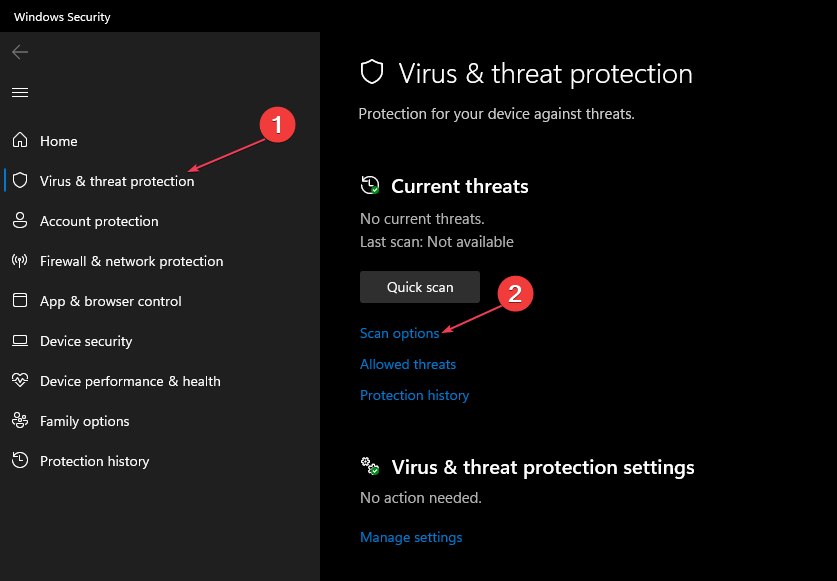
- เลือก การสแกนเต็มรูปแบบ ตัวเลือกและคลิก ตรวจเดี๋ยวนี้ เพื่อเริ่มการสแกน
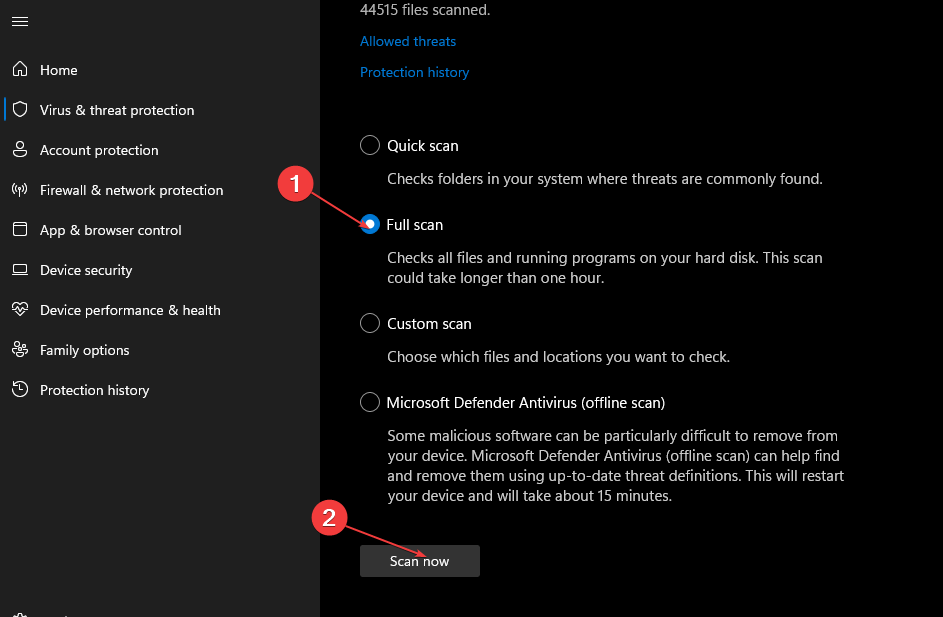
4. ติดตั้งโปรแกรมใหม่
- คลิกซ้ายที่ เมนูเริ่มต้น, พิมพ์ แผงควบคุม และเปิดตัว
- เลือก โปรแกรม และเลือก โปรแกรมและคุณสมบัติ

- ค้นหา เครื่องเล่นเพลงหรือวิดีโอ (มัลติมีเดีย) แอปที่เรียกใช้ข้อผิดพลาด mss32.dll เลือกและคลิก ถอนการติดตั้ง. จากนั้นทำตามคำแนะนำของตัวถอนการติดตั้ง

- ไปที่ ไมโครซอฟต์สโตร์ และดาวน์โหลดและติดตั้งโปรแกรมใหม่อีกครั้ง
ข้อผิดพลาด mss32.dll มักจะเกิดขึ้นเมื่อโปรแกรมที่คุณพยายามเปิดใช้งานไม่ได้รับการติดตั้งอย่างถูกต้องหรือไฟล์ของโปรแกรมเสียหาย หากเป็นกรณีนี้ การติดตั้งโปรแกรมใหม่เป็นวิธีที่ดีที่สุดในการแก้ไขข้อผิดพลาด
คุณสามารถ ติดตั้งโดยตรงจาก Microsoft Store หรือเว็บไซต์ของผู้พัฒนา ขึ้นอยู่กับโปรแกรมนั้นๆ
การแก้ไข mss32.dll ที่ไม่พบใน Windows เป็นกระบวนการที่ไม่ซับซ้อนซึ่งเกี่ยวข้องกับเทคนิคเล็กน้อย เมื่อทำตามคำแนะนำของเรา คุณควรจะสามารถแก้ไขข้อผิดพลาดได้ในเวลาไม่นาน
หากคุณเคยประสบกับข้อผิดพลาดที่ขาดหายไปของ mss32.dll ในอดีต และคุณได้แก้ไขโดยใช้วิธีการอื่น คุณสามารถแจ้งให้เราทราบในความคิดเห็นด้านล่าง
ยังคงมีปัญหา? แก้ไขด้วยเครื่องมือนี้:
ผู้สนับสนุน
หากคำแนะนำข้างต้นไม่สามารถแก้ปัญหาของคุณได้ พีซีของคุณอาจประสบปัญหา Windows ที่ลึกกว่านั้น เราแนะนำ ดาวน์โหลดเครื่องมือซ่อมแซมพีซีนี้ (ได้รับการจัดอันดับยอดเยี่ยมบน TrustPilot.com) เพื่อจัดการกับปัญหาเหล่านี้ได้อย่างง่ายดาย หลังการติดตั้ง เพียงคลิกที่ เริ่มสแกน ปุ่มแล้วกดบน ซ่อมทั้งหมด.


